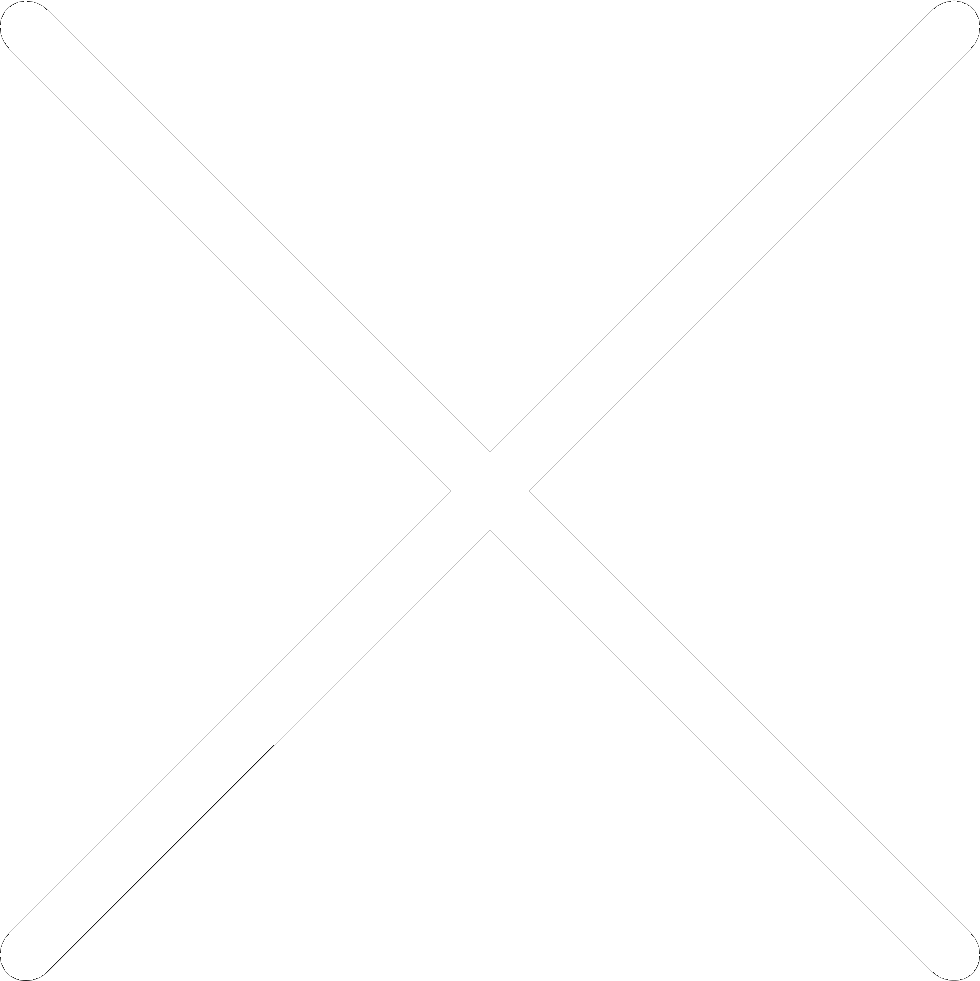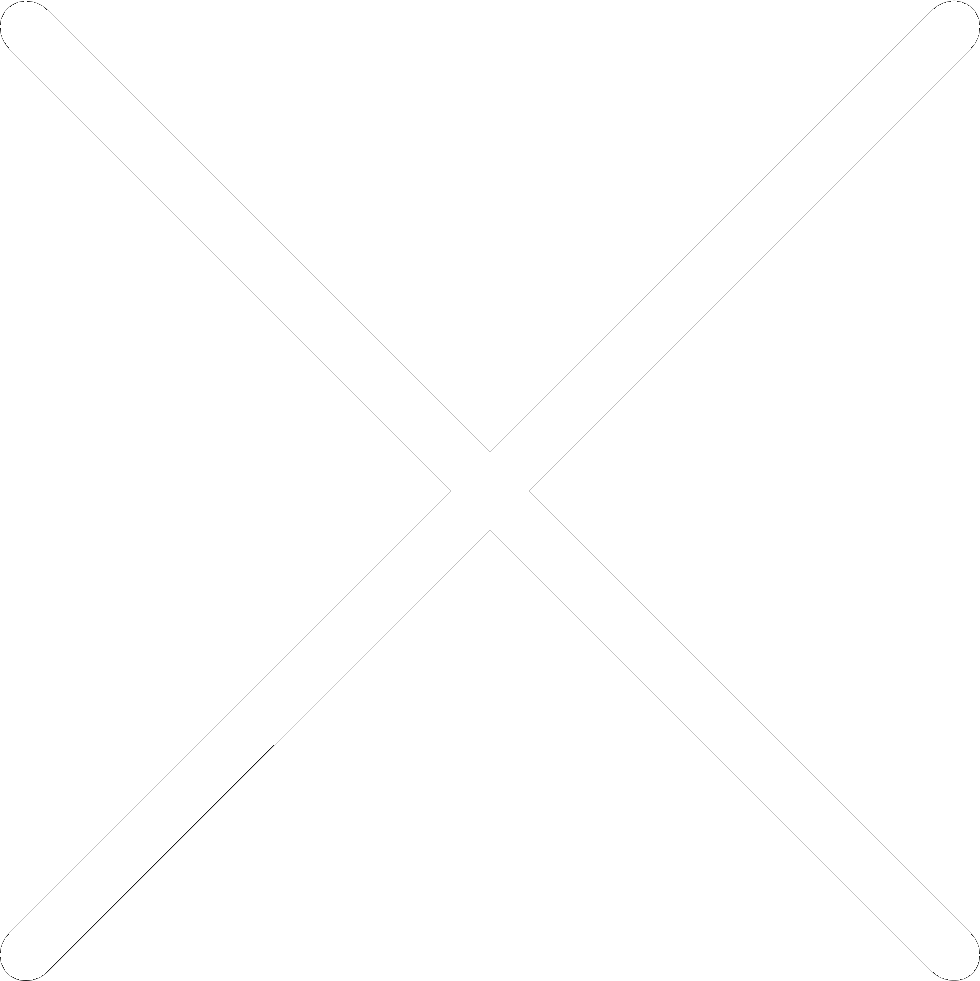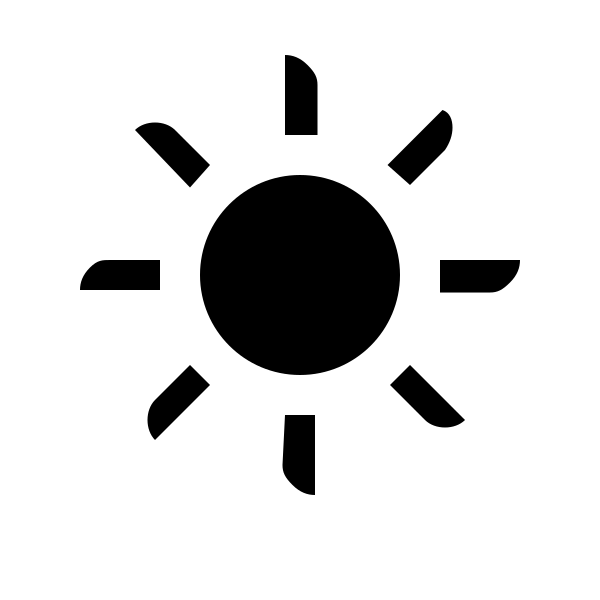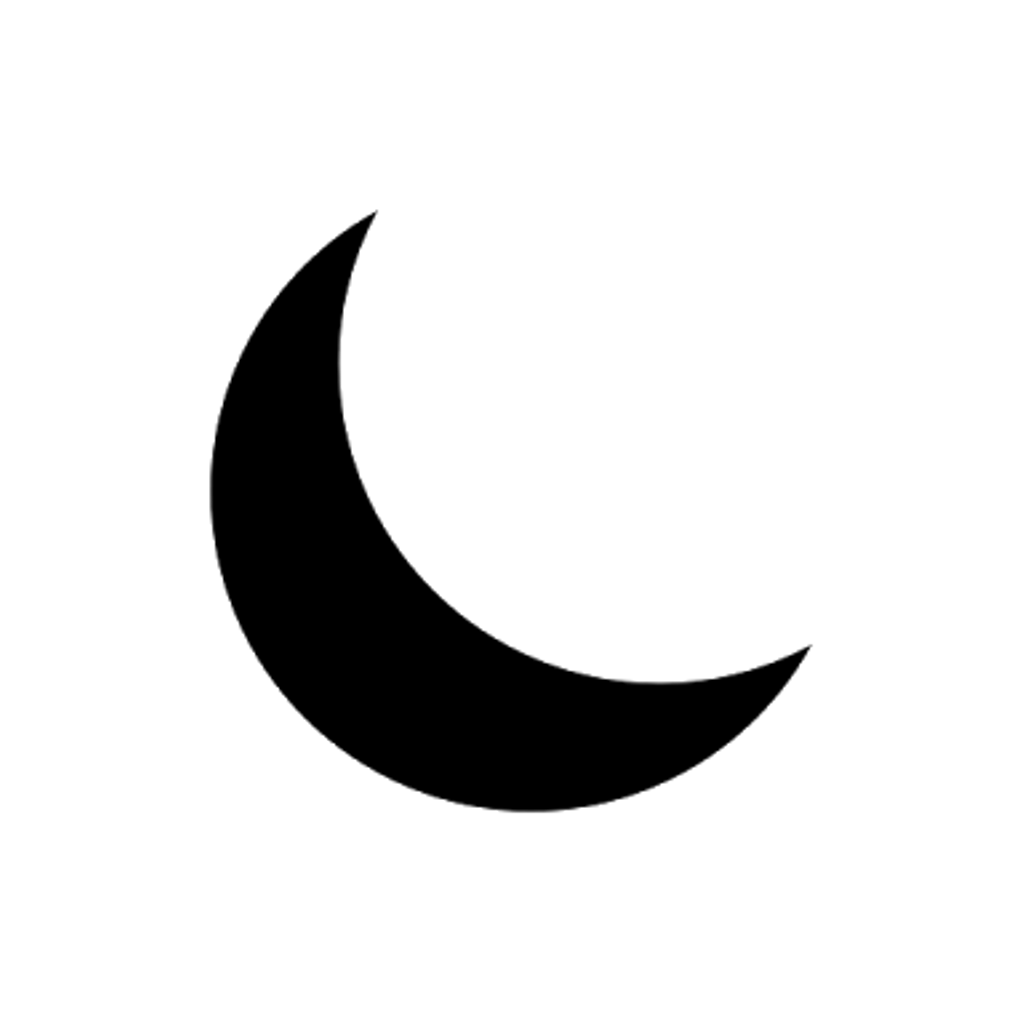Materia feita na data de 07/05/2019, Autor: Leonardo Silva
O modo de segurança etá presente no Windows desde as versões de windows 9x (versões que foram feitas na decada de 90 e que tinham o MS-DOS funcinando por baixo da interface gráfica) até os dias atuais. Quase sempre nos deparamos com ela quando o computador é desligado de forma errada, ou acontece algum problema a nivel de software. Ao reiniciar a maquina, por vezes aparece um menu dando algumas opções, tais como, ultima configuração válida e também o modo de segurança. Ele pode ser bastante útil, pois ao ser iniciada, nenhum driver instalado ou programa que esteja configurado para iniciar é carregado junto ao Windows, possibilitando assim entendermos se o problema está em algum programa ou driver instalado, ou por sua vez, se isso não se deve a algum problema de Hardware.
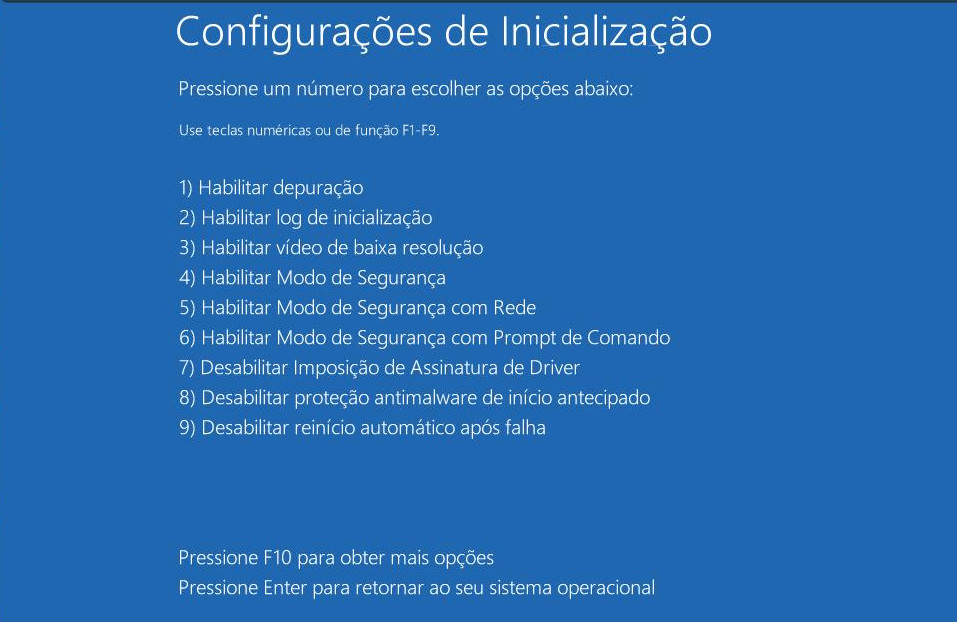
Existe mais de um modo de segurança
Quando iniciado a tela que dá acesso as opções, existem 3 tipos de modo de segurança que são os "Modo de Segurança" que seria o o modo tradicional, "Modo de Segurança com rede" que habilita o driver de rede, podendo assim acessar a rede local e a internet, e o "Modo de Segurança com Prompt de Comando" que inicia o modo seguro já com um prompt de comando com privilégio de administrador disponivel pra você.
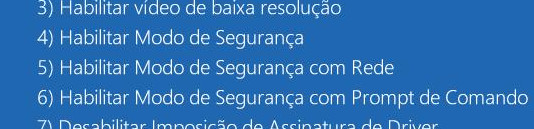
Como iniciar o Modo de Segurança?
Dependendo do problema apresentado, como informado, ao iniciar o Windows 10, o mesmo pode já apresentar a opção para inciar em Modo seguro, inclusive, alguns meios de informação dão como sugestão, executar sucetivos desligamentos forçados (desligar o computador segurando por 10 segundos o botão de ligar), esse metodo nós não recomendamos pois dependendo do caso, o sistema apresentará problemas permanentes de inicialização ou pode até mesmo chegar a afetar algum setor do Hd, no entanto, e como é o intuito dessa matéria, é possível acessar o modo seguro através de algumas formas especificas.
Segurando Shift ao reiniciar
Você pode ir no menu iniciar, depois vá no botão de desligar, logo em seguida, segure a tecla "Shift" e aperte em reiniciar, antes de desligar para ligar novamente, o computador irá para a tela "Escolha uma opção", selecione "Solucão de problemas", depois vá em "Opções Avançadas", em seguida "Configurações de Inicialização", nela irá aparecer uma imagem mostrando uma prevea da tela de "Configurações de Inicialização" onde você encontrará os três modos de segurança destacados acima, e o um botão "reiniciar". Aperte nesse botão e quando o computador reiniciar, escolha a opção desejada.
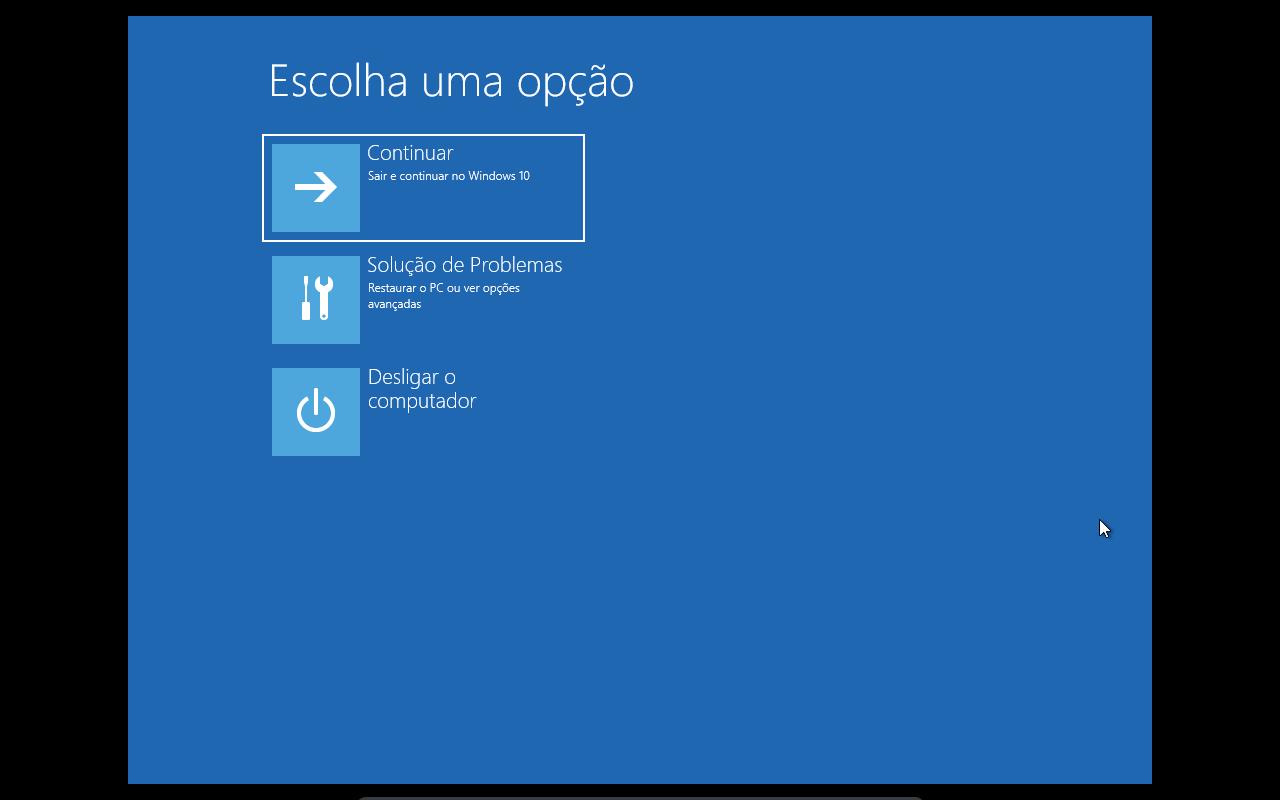
Através do msconfig
O msconfig é utilitario que te dá algumas opções de inicialização do sistema, dentre essas, é possivel também habilitar o modo seguro. Para chegar no msconfig, ou você pode segurar a tecla Ctrl + r, e na caixa de dialogo, digitar "msconfig", ou então digitar "msconfig" na área de pesquisa que fica próximo ao botão iniciar.
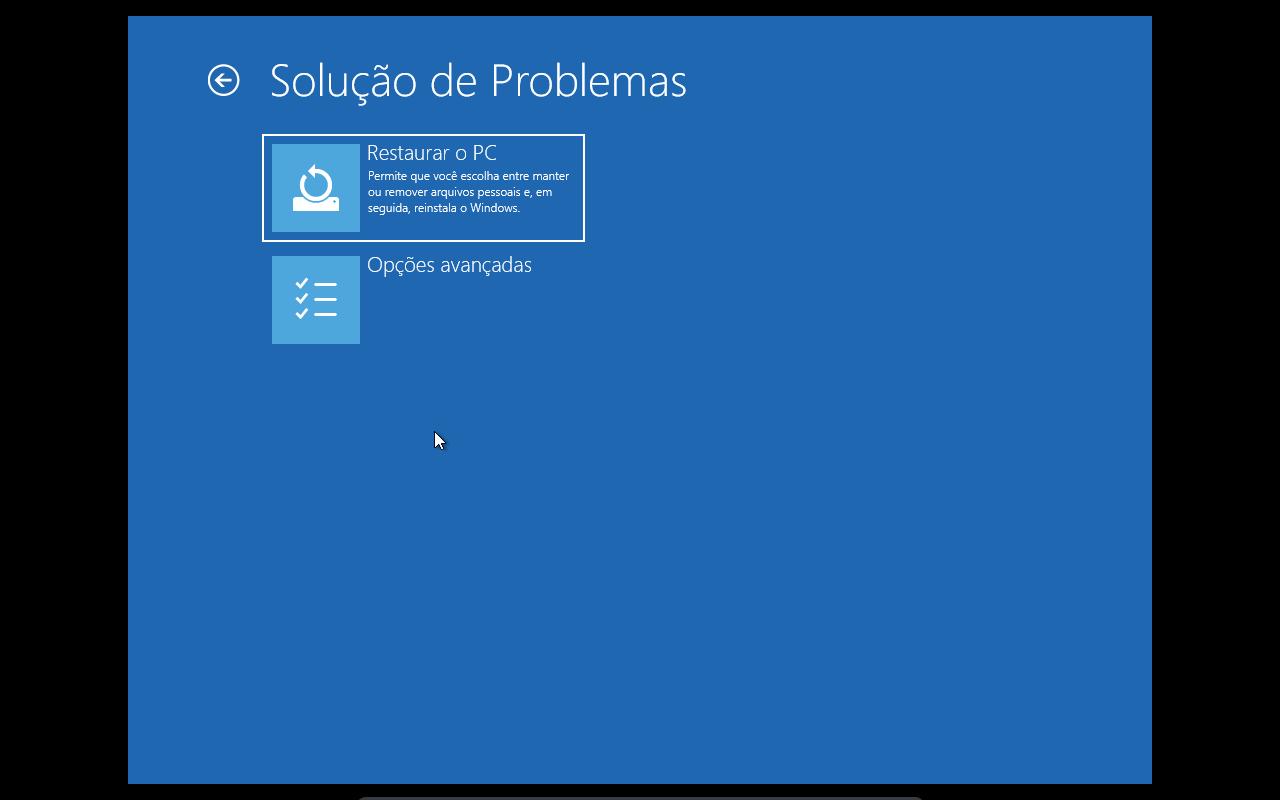
Logo em seguida, vá na aba "Inicialização de Sistema", depois marque a caixa "Inicialização Segura", e então escolha a opção "minima". Lembrando que após fazer esse procedimento, depois que vocẽ fizer os testes, para voltar a usar o sistema no modo normal, você terá que abrir novamente o msconfig e desfazer o procedimento realizado.
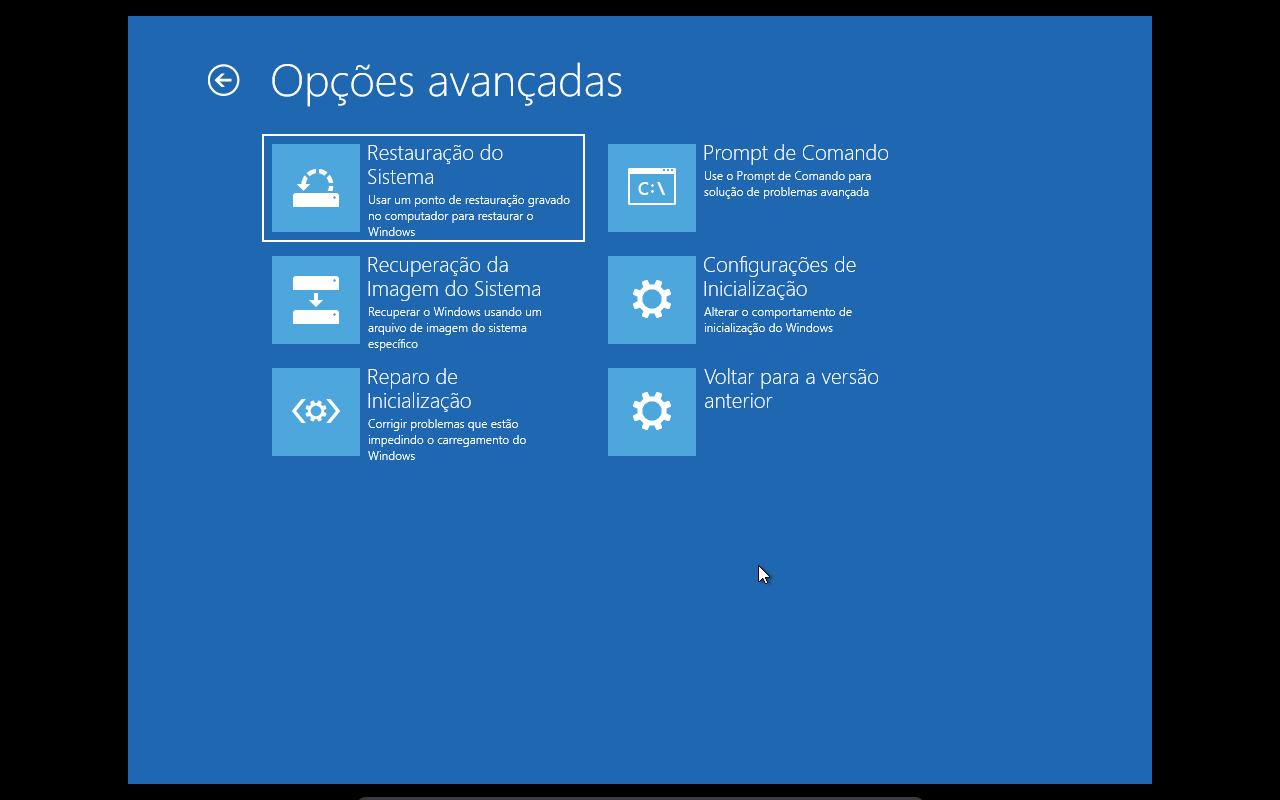
Voltar as raizes ... F8
Como deve ter dado pra notar, todos esses modos de acessos necessitam que você entre pelo sistema toda vez que queira entrar no modo seguro, mas para a maioria das pessoas que já estavam acostumadas a entrar pelo modo tradicional, que era apertando F8 ao iniciar o Windows, antes da logo, sabe que era muito mais prático, até porque geralmente o computador não avisa quando aparecerá um problema que deixará o sistema inacessivel. Este ultimo modo pode fazer com que você possa entrar na tela de seleção de modo de segurança da forma tradicional, mas para isso, ao menos uma vez vocês irá ter que entrar no sistema para fazer esse procedimento, depois ele ficará vitalicio.
Para isso, vá na barra de pesquisa próximo ao botão iniciar e digite "cmd", no icone do prompt, vá com o botão direito e escolha "abrir como administrador", logo depois, com o prompt aberto, digite "bcdedit /set bootmenupolicy Legacy" e aperte enter. depois de confirmar, você pode reiniciar e apertar F8 que a tela classica irá aparecer e você poderá entrar no modo seguro
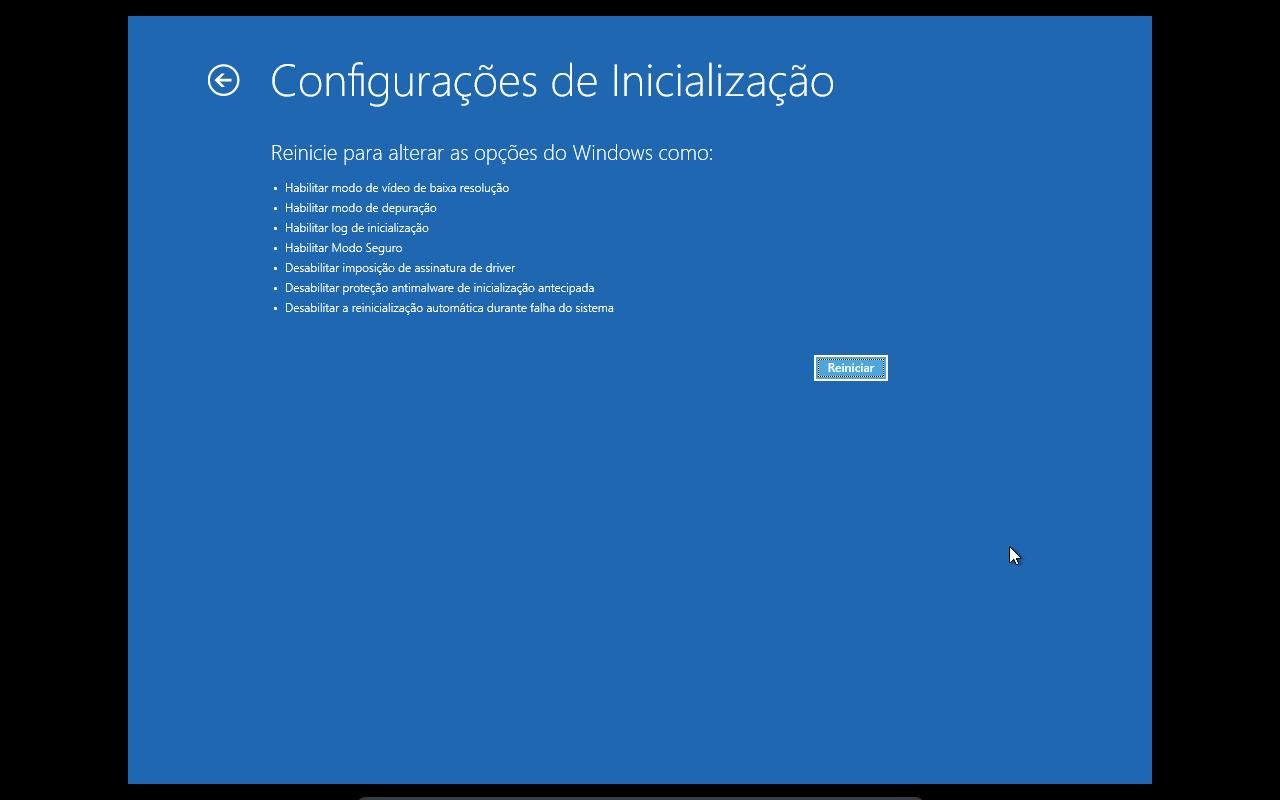
Até a próxima ...